Hvordan bruke Google Disk ved hjelp av Android-enheten din (09.15.25)
Hvor lagret vi til og med filene våre før? Disketter, CDer og flyttbare stasjoner? Takket være avanserte skylagringstjenester som Google Drive, kan vi nå lagre filer og dokumenter på nettet og få tilgang til dem når som helst, hvor som helst.
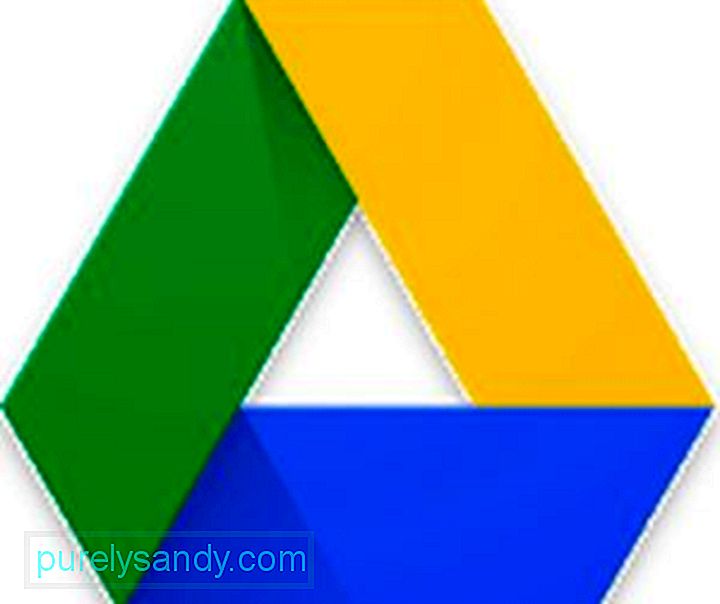
Siden Google Drive ble lansert i 2012, har den tatt verden med storm. Det har til og med nådd det punktet at det er vanskelig å komme videre og komme videre med jobbene våre uten det. Selv om det er enkelt og enkelt å bruke, spesielt på Android-enhetene våre, har denne skylagringstjenesten spennende funksjoner som kan være forvirrende å bruke for nybegynnere. Det er derfor vi kom med dette innlegget for å lære deg hvordan du bruker Google Drive.
Grunnleggende om Google DriveFør vi forklarer hvordan Google Drive fungerer, kan vi dele noen nødvendige ting du trenger å vite om Google Drive-appen. Det første og viktigste er behovet for en Google-konto for å kunne bruke skytjenesten. Ikke bekymre deg fordi det er gratis, enkelt å gjøre og konfigurere en Google-konto på et par minutter. Når du har en Google-konto, kan du få tilgang til en mengde Google-tjenester som YouTube, Play Store, Gmail og Google Drive.
- For å konfigurere en Google-konto, gå direkte til denne lenken. : https://accounts.google.com/sigNup og følg instruksjonene.
- Når du har en konto, kan du få tilgang til Google Disk via nettet ved å skrive drive.google.com i nettleseren din eller ved å åpne Google Drive-appen.
En annen ting du må vite om Google Drive er lagringsplassen. Google Drive kan brukes gratis med en lagringsplass på 15 GB som deles mellom Photos, Gmail og Drive. Men hvis det ikke er nok, kan du oppgradere til en 100 GB, 1 TB eller 10 TB plan, som koster henholdsvis $ 2, $ 10 og $ 100 per måned.
Laste opp og laste ned filerHvis du bruker en Android enhet, er det enkelt å laste opp filer til Googles sky. Følg disse trinnene:
- Åpne Google Disk -appen på enheten din.
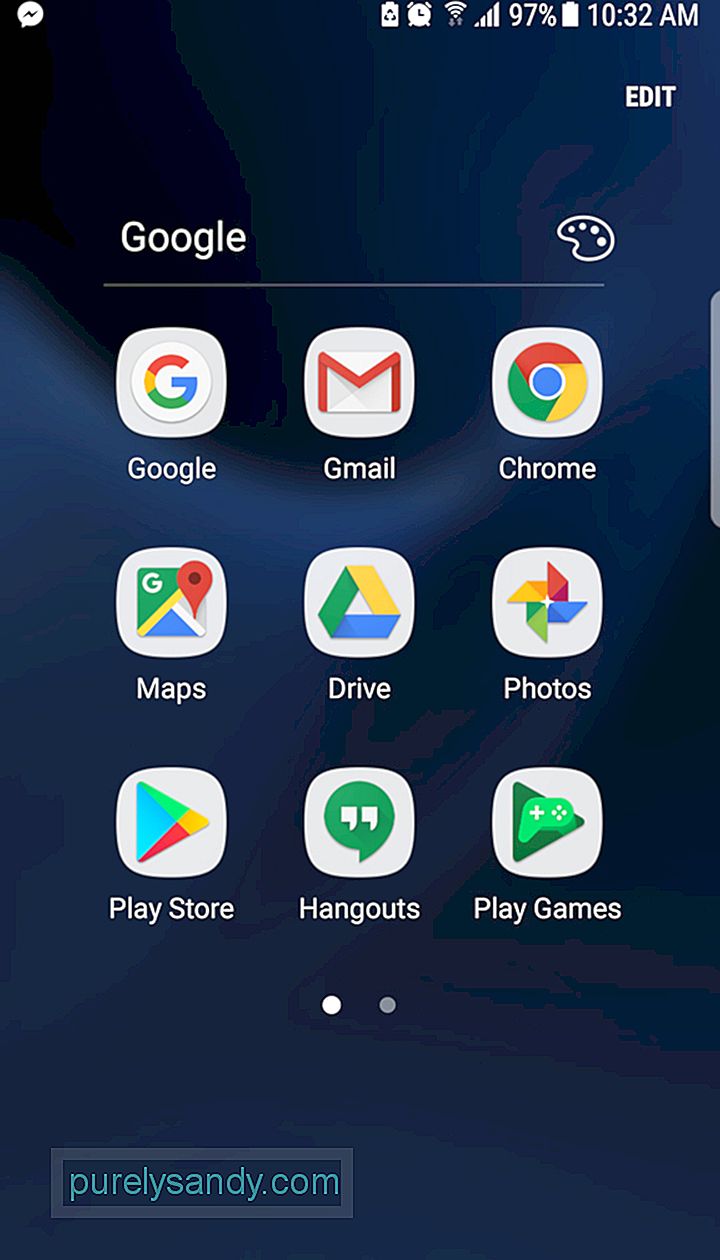
- Logg på med Gmail Hvis dette er andre gang du bruker appen, kan du fortsette til neste trinn. Ellers må du oppgi påloggingsinformasjonen og trykke på Logg på -knappen.
- Klikk på det blå + ikonet nederst til høyre på skjermen, og velg filen du vil laste opp. Hvis du vil finne filen eller mappen du vil laste opp, skriver du inn filen eller mappenavnet i søkefeltet øverst på skjermen.
For videoer og bilder, du vil laste opp til Google Disk fra enhetens standardgalleri, gå til videoen eller bildet du vil laste opp. Trykk lenge, velg Del og velg Google Disk fra listen over alternativer. Ved å gjøre dette lastes den valgte filen opp til Google Disk-kontoen din.

Det er raskt og enkelt å organisere filer på Disk. Du må opprette mapper og begynne å sortere. For å opprette en ny mappe på Google Drive ved hjelp av en mobil enhet, må du trykke på den blå + -knappen og velge Mappe. > For å flytte filer fra en mappe til en annen mappe ved hjelp av en annen Android-enhet, trykk på Flere handlinger -ikonet, som er representert med tre vertikale prikker og ligger ved siden av den valgte filen. Trykk deretter på alternativet Flytt og velg den nye mappeplasseringen for filen. Nå, hvordan sletter du en fil? Åpne Google Disk -appen, søk etter filen du vil slette, trykk på Flere handlinger -knappen ved siden av filen og trykk på alternativet Fjern . Filen skal deretter slettes fra Googles sky. Fordi du allerede vet hvordan du organiserer og sletter filer på Google Disk, lærer vi deg hvordan du kan dele dem. Ja, det er mulig å dele filer på Google Disk. Hvis du bruker Android-enheten din, søker du etter filen, klikker på Flere handlinger -knappen, ved siden av filen du vil dele, og aktiver alternativet Koblingsdeling . Ved å gjøre det kopieres lenken automatisk, slik at du enkelt kan dele lenken gjennom meldingsapper eller sende den til en venn. For å se elementene du har på Google Disk, start Google Drive -appen, trykk på alternativene Min stasjon og trykk på Oppdater -ikonet. Ved å oppdatere Disken din, kan du sikre at alle filene på Disken din vises. Én grunn til at mange bedrifter foretrekker å bruke Google Drive, er at den allerede er koblet til Googles kontorproduktivitetspakke, som inkluderer Google Sheets, Slides og Docs. Du kan automatisk opprette og lagre dokumenter, regneark og lysbildefremvisningspresentasjoner på Drive. Hvis du bruker mobilappen, kan du trykke på den blå Ny -knappen nederst -høyre del av skjermen. Bestem om du vil opprette et Google Doc, Google Sheet eller et Google Slide. Trykk på dokumenttypen du vil opprette. Velg Google Docs hvis du vil opprette en ny dokumentfil, Google Sheet hvis du skal lage en ny regnearkfil , eller Google Slide hvis du vil lage en ny presentasjon av lysbildefremvisning. Hvis Google Docs, Google Sheet eller Google Slide-appen allerede er installert på Android-enheten din, åpnes den automatisk slik at du kan begynne å jobbe. Hvis du ikke har disse appene ennå, blir du omdirigert til Google Play Butikk. Bortsett fra Googles kontorproduktivitetspakke, er Google Drive integrert med andre tredjepartsapper, som DocHub, Draw.io og Pixlr Express. Bare fordi Google Drive er koblet til Googles sky betyr ikke at du ikke kan bruke den uten Internett-tilkobling. Tro det eller ei, selv om du ikke er online, kan du få tilgang til Google Dokumenter. Du kan også opprette, vise eller redigere Google Sheets, Docs og Slides. Når en Internett-tilkobling er opprettet, blir alle endringene bare synkronisert automatisk. Det er mange forskjellige skylagringstjenester tilgjengelig til dags dato, men hvorfor Google Drive? Hvis du velger Google Disk, kan du enkelt få tilgang til og lagre filer fra forskjellige datamaskiner og enheter fordi de er i skyen. Det lar deg også samarbeide og dele bilder, dokumenter og notater med andre personer. Nedenfor er tre av de viktigste fordelene ved å bruke Google Disk: Hvis du har kommet dit så langt, du er utstyrt med riktig kunnskap om hvordan du bruker Google Drive-appen ved hjelp av Android-enheten din. Men før du fortsetter å utforske de andre funksjonene på Google Disk, må du sørge for at Android-enheten din kan følge med på minne- og lagringskravene til aktivitetene du skal gjøre. Last ned og installer Android-rengjøringsappen for å lukke programmer og bakgrunnsapplikasjoner som får Android-enheten din til å forsinke, samt fjerne søppelfiler som bruker enhetens lagringsplass. Med denne appen på enheten din, kan du fortsette og bruke Google Disk bekymringsfri! Hva tenker du om denne artikkelen? Gi oss beskjed ved å legge igjen kommentarer nedenfor. 09, 2025 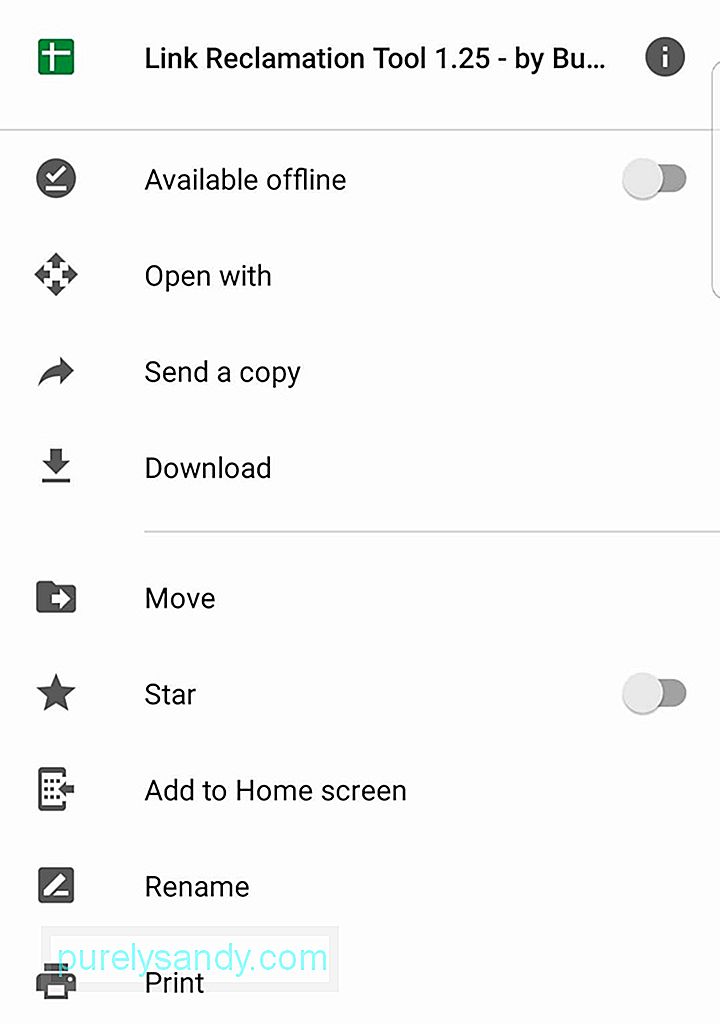
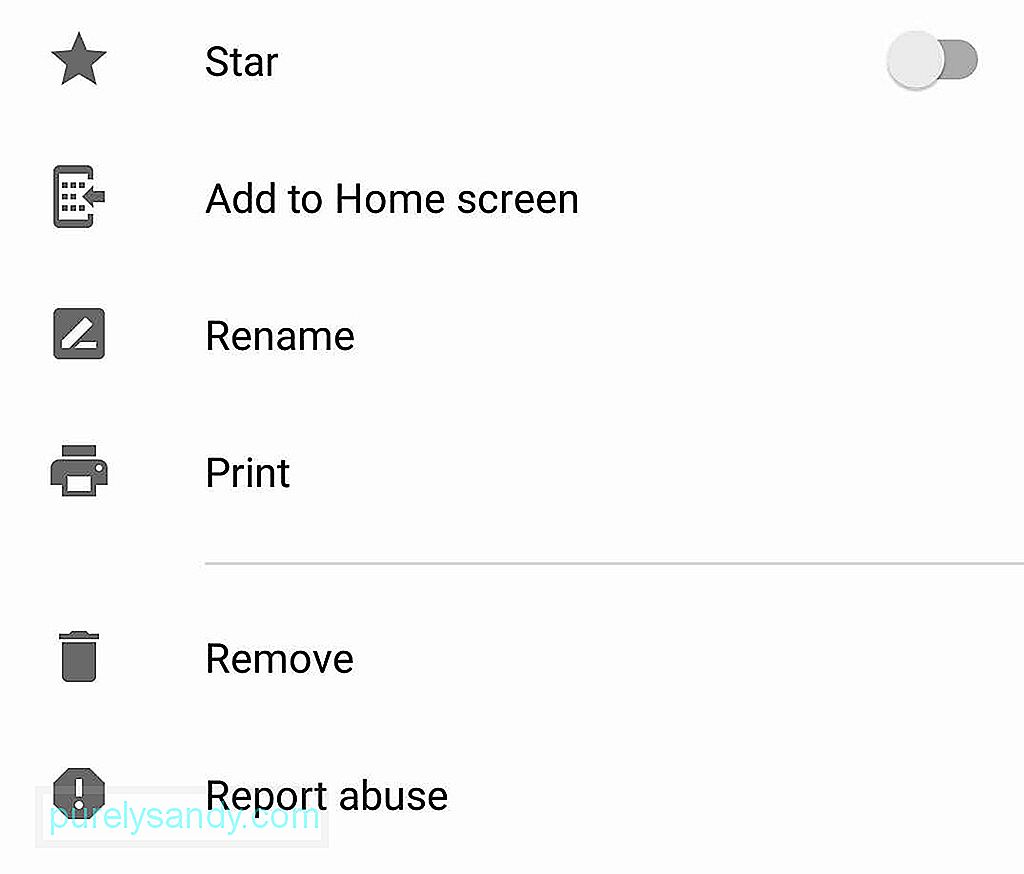
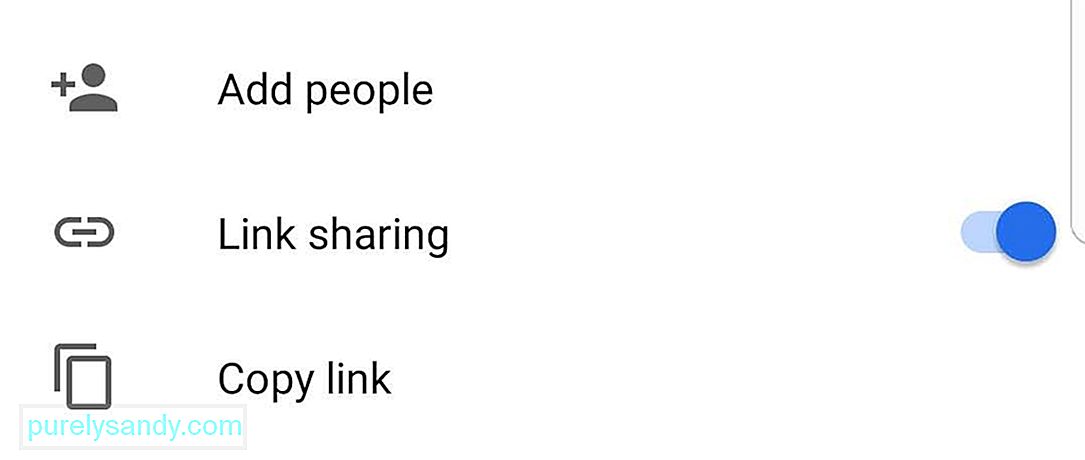
Hvorfor Google Disk?
YouTube Video.: Hvordan bruke Google Disk ved hjelp av Android-enheten din

